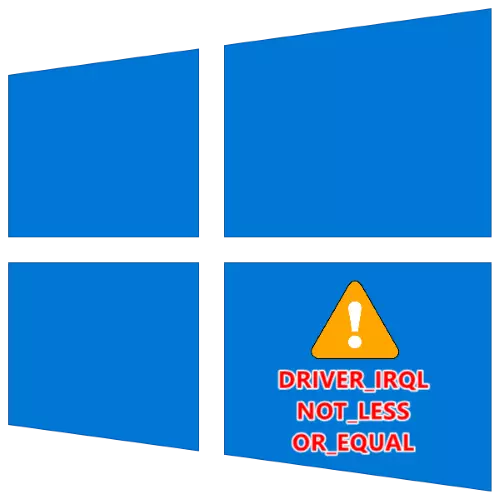
Méthode 1: réinstaller les pilotes
Le texte de l'erreur lui-même dit, il apparaît le plus souvent en raison de défaillances dans le fonctionnement des pilotes pour un dispositif particulier. Bien sûr, pour éliminer efficacement le problème, vous devez d'abord déterminer exactement ce qu'elle provoque.
- La première option est de répéter l'échec et d'écrire le nom de l'élément dans la ligne « ce qui a échoué ».
- La deuxième méthode est le programme BlueScreenView: puisque l'erreur apparaît uniquement avec le « écran bleu », nous utilisons l'outil de visualisation des mines
Télécharger BlueScreenView du site officiel
L'utilisation de cette application est très simple: Exécuter et attendre jusqu'à ce que les images de mémoire créées sont automatiquement reconnus, puis cliquez sur le frais d'entre eux. Les informations dont vous avez besoin se trouve en bas de la fenêtre - modules logiciels sont actifs en cas de panne. Les auteurs de spécifiques du problème sont mis en évidence en rouge: l'un d'entre eux correspond toujours au noyau du système Ntoskernel.exe, tandis que l'autre est un pilote endommagé. Liste de noms Exemple:
- . NV ***** SYS, ATIKMDAG.SYS - cartes vidéo (NVIDIA et ATI, respectivement);
- dxgmms2.sys - système vidéo;
- StorPort.sys, Usbehci.sys - contrôleur USB ou les lecteurs;
- ndis.sys, netio.sys, TCPIP.SYS - carte réseau;
- WFPLWFS.SYS est un module d'accès anti-virus à faible niveau.
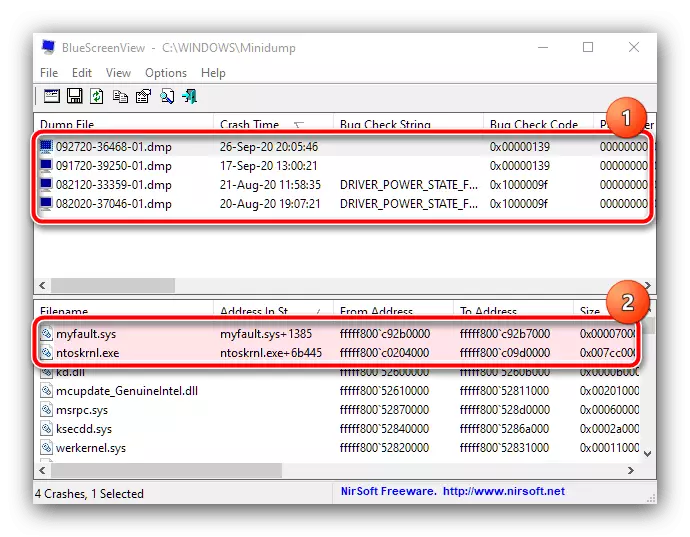
Si vous regardez seulement ntoskernel.exe, la raison n'est pas dans les pilotes. Utilisez d'autres moyens.
- Réinstallation des pilotes est de supprimer le package disponible et installer le nouveau. Sur notre site il y a plusieurs instructions pour certaines catégories de périphériques - cliquez sur le lien souhaité plus pour plus de détails.
Lire la suite:
Comment réinstaller les pilotes de carte vidéo
Comment installer les pilotes pour le réseau, carte son, contrôleur USB et les contrôleurs d'entraînement
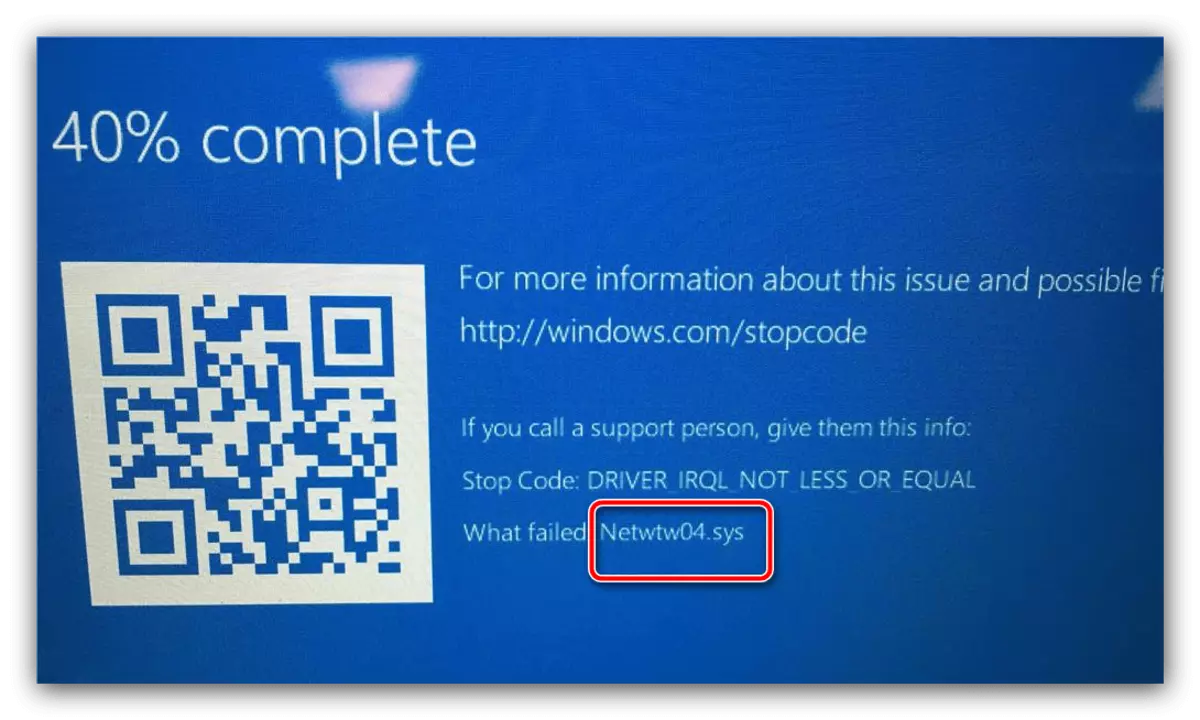
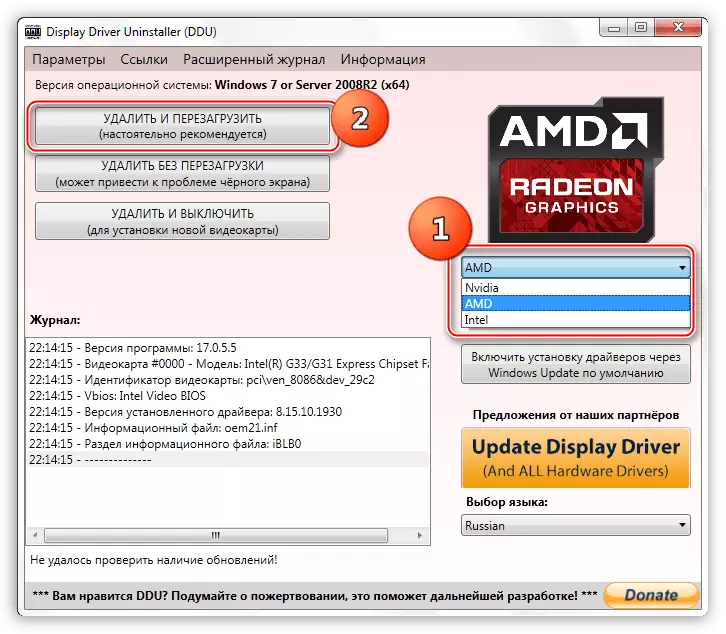
Cette méthode ne fonctionne que dans les cas où le téléchargement est effectué correctement. Si l'erreur apparaît en permanence, passez directement à la méthode 3.
Méthode 2: élimination des antivirus
Parfois, l'apparition du « écran bleu » avec ce texte peut être antivirus. Le fait est que les programmes de protection graves pour le fonctionnement complet nécessite un accès profond au système d'exploitation, dont les pilotes sont utilisés. Parfois, ces données peuvent être endommagées, ce qui conduit finalement à l'apparition du BSOD avec le code en cours d'examen. Très probablement, les utilisateurs novices devront faire face avec elle, qui a installé deux antivirus sur un ordinateur, ce qui est absolument pas la peine de faire. Dans les situations où, malgré l'apparition d'une erreur, le système va à démarrer, vous pouvez essayer de supprimer ce logiciel, souvent cette action est suffisante pour éliminer le problème.
En savoir plus: Comment faire pour supprimer Antivirus à partir d'un ordinateur
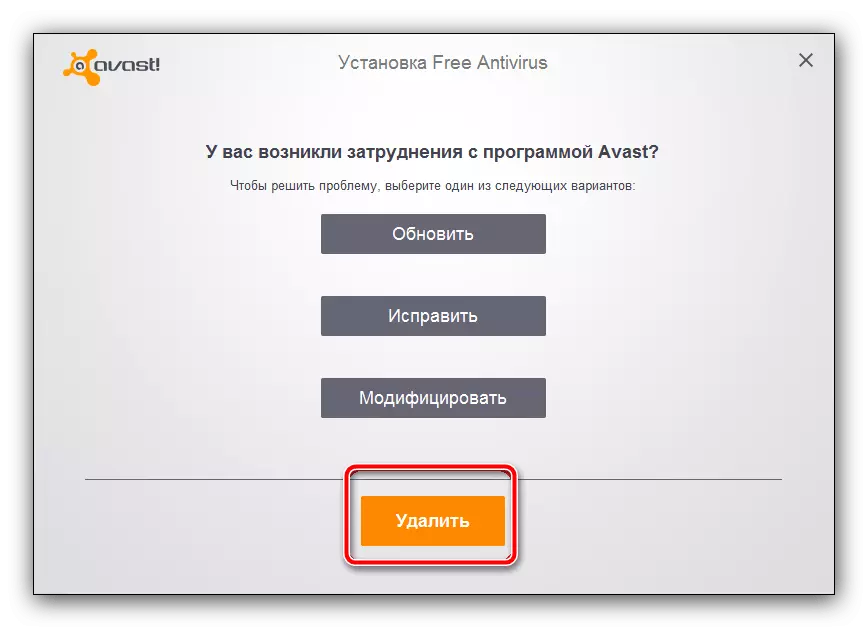
Méthode 3: Vérifier et restaurer les données du système
Si les méthodes précédentes se sont révélées inefficaces, cela signifie que les fichiers OS sont endommagés. Dans une telle situation, il convient de vérifier l'intégrité de ces données d'identité et de récupérer si nécessaire.
Lire la suite:
Vérifier et restaurer l'intégrité des fichiers système dans Windows 10
Windows 10 restaurer lors du chargement
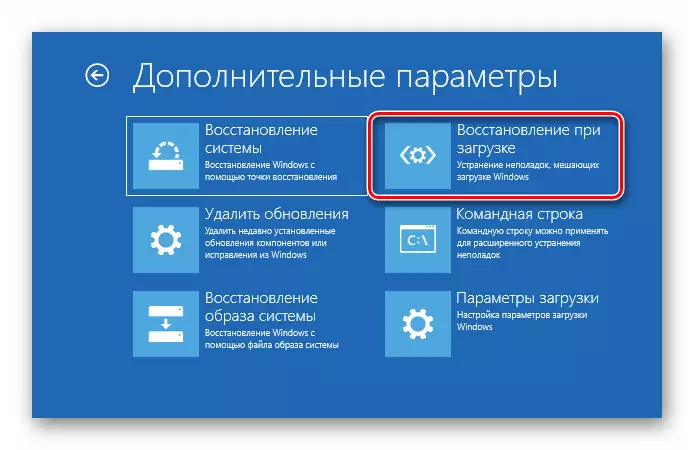
Méthode 4: Vérification des composants matériels
Si la méthode précédente ne vous aide pas, il ne reste qu'une seule raison - ceux-ci ou d'autres composants matériels de l'ordinateur sont endommagés. Pour clarifier le coupable, utilisez encore l'instruction:
- Le premier challenger est un disque dur. L'incapacité à charger le système et les BSOD sont souvent un signe du disque dur « low-sec », de vérifier l'appareil, en particulier si les symptômes supplémentaires sont observés comme les clics et autres bruits étranges.
En savoir plus: Comment vérifier le disque dur
- A côté de la file d'attente - RAM. L'erreur « DRIVER_IRQL_NOT_LESS_OR_EQUAL » se produit parfois à cause de l'échec progressif d'un ou plusieurs modules de RAM, il sera utile de les vérifier.
En savoir plus: Vérification de la RAM dans Windows 10
- Enfin, le problème apparaît déjà en raison de la faute de la carte mère elle-même. Donc, si le texte d'erreur contient le nom du pilote du contrôleur USB, il peut être un symptôme du « mourir » pont du sud ou du nord. Localiser la source de l'échec va aider davantage l'instruction.
En savoir plus: Comment vérifier la carte mère
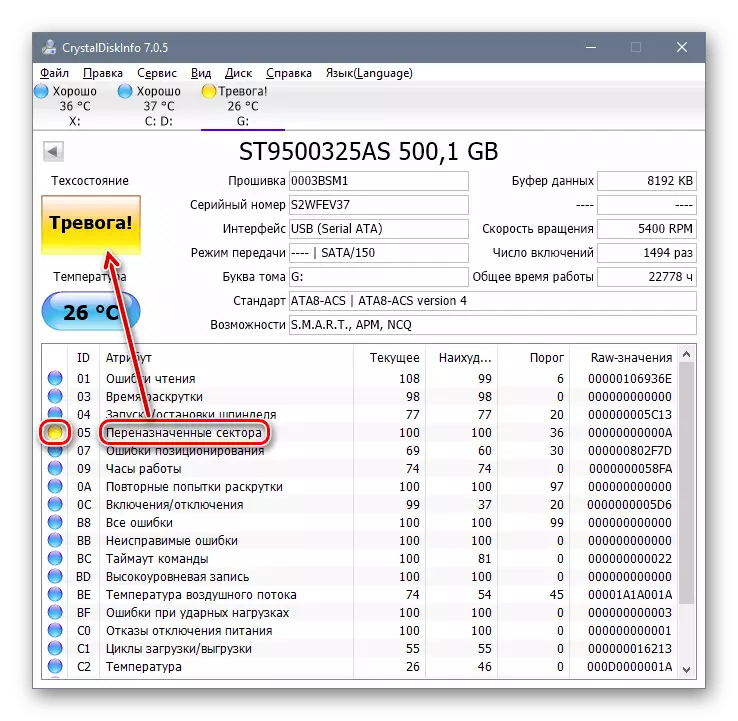
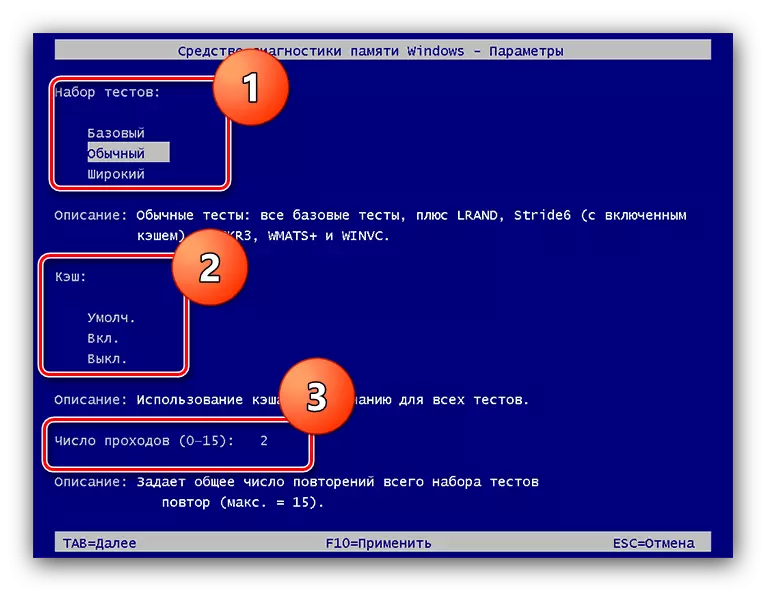

Malheureusement, la plupart des problèmes matériels ne peuvent pas être éliminés à la maison - probablement, vous devrez contacter le centre de service ou remplacer complètement l'appareil.
